Pondokgue.com – Cara Terbaru Install Webuzo di VPS – Sebagai blogger, kenyamanan pengunjung adalah segalanya. Untuk itu, ketika pengunjung sudah terlalu banyak dan Hosting tidak lagi bisa menampung pengunjung Blog, maka berarti sudah saatnya mengenal VPS untuk menggantikan Hosting. Pengertian VPS sendiri menurut Wikipedia adalah teknologi server side tentang sistem operasi dan perangkat lunak yang memungkinkan sebuah mesin dengan kapasitas besar dibagi ke beberapa virtual mesin. Tiap virtual mesin ini melayani sistem operasi dan perangkat lunak secara mandiri dan dengan konfigurasi yang cepat. Secara ringkas, dapat dijelaskan bahwa VPS adalah pembagian dari Dedicated Serverm tetapi memiliki ruang sendiri, dimana ketika satu VPS terdapat eror, maka VPS lain tidak akan terpengaruh. Berbeda dengan Hosting yang jika server utamanya sedang ada eror, maka otomatis, semua hosting yang berada dalam satu server akan terkena dampaknya.
Kalau sudah terbiasa menggunakan hosting, pasti tidak akan asing dengan istilah CPanel bukan? Nah Webuzo adalah panel yang mirip dengan CPanel untuk mengatur Domain dan File Manager kalian. Jadi bisa sangat membantu untuk me manage domain dan penyimpanan file. Nah, daripada makin bingung langsung ke langkah-langkah Install Webuzo di VPS aja yuk. 🙂
Pertama, yang diperlukan yaitu kalian sudah memiliki akun VPS, disini pondokgue sangat menyarankan menggunakan VPS Digital Ocean karena harganya relatif terjangkau hanya $5/month untuk spesifikasi yang sudah cukup banget untuk nge blog. Jika kalian belum memiliki akun Digital Ocean bisa mendaftar melalui link berikut >> Daftar Digital Ocean << kalian bisa mendapatkan Free balance $10 untuk pendaftaran pertama. Oh iya, untuk Digital Ocean, metode pembayaran nantinya akan menggunakan Paypal dan atau Kartu Kredit ya.

Oke, Pondokgue berasumsi kalian sudah memiliki akun Digital Ocean (DO), langkah selanjutnya sebelum menginstall webuzo yaitu membuat server yang kita inginkan. Pada dashboard DO dibagian kanan atas ada menu pilihan Create Droplet. Setelah masuk halaman Create Droplet nanti akan ada pilihan server yang diinginkan, dalam tutorial ini, Pondokgue memilih Ubuntu dan menggunakan server seharga $5. Pada bagian bawah setelah memilih harga server, pilih lokasi server yang kalian inginkan, untuk Blog Pondokgue lebih memprioritaskan menggunakan Lokasi singapura. Lhat gambar dibawah untuk ntuk urutannya ya.
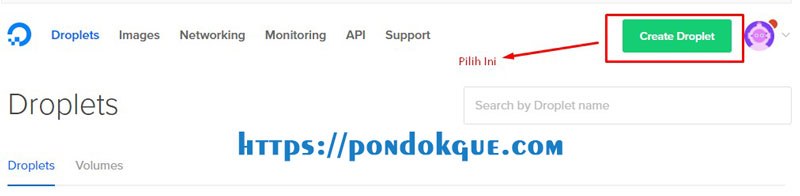
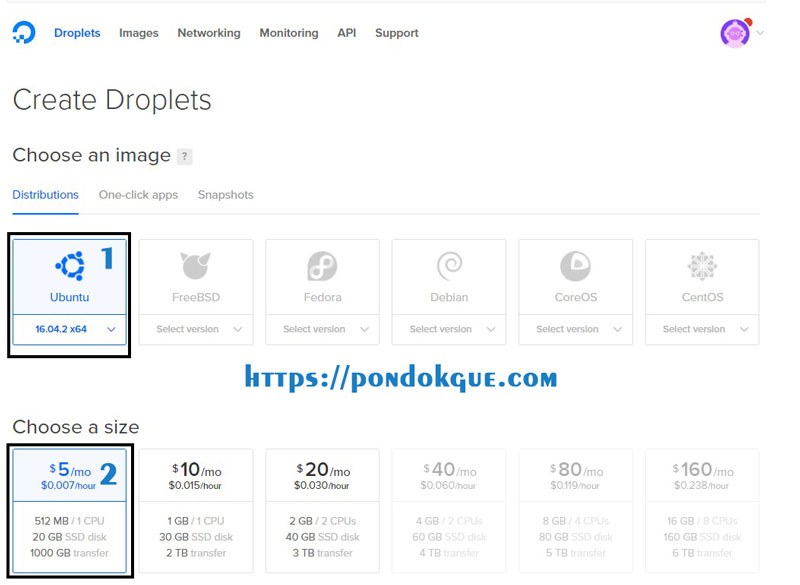
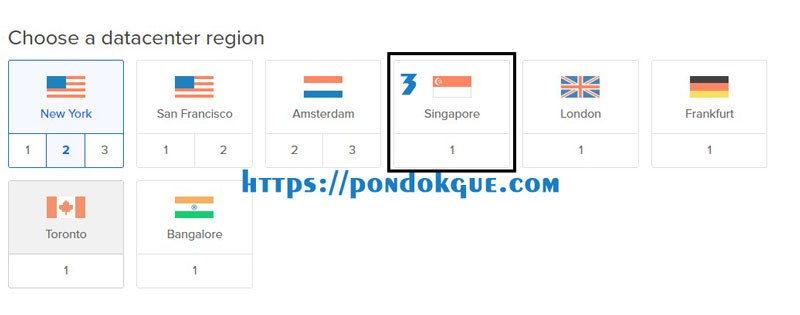
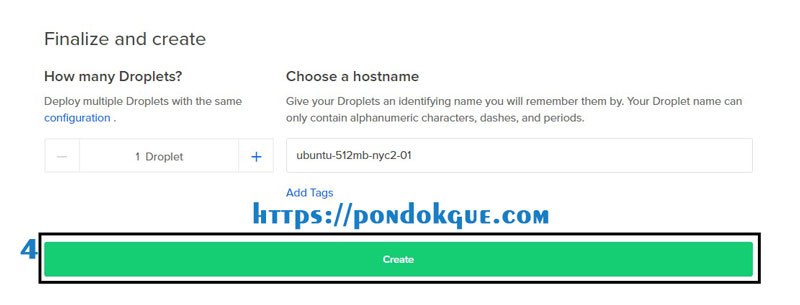
Ketika sudah menekan Create, tunggu hingga proses create droplet selese, dan jika sudah maka akan ada email dari DO yang menginformasikan akses login SSH yang nantinya digunakan untuk menginstall Webuzo. Begini penampakannya.
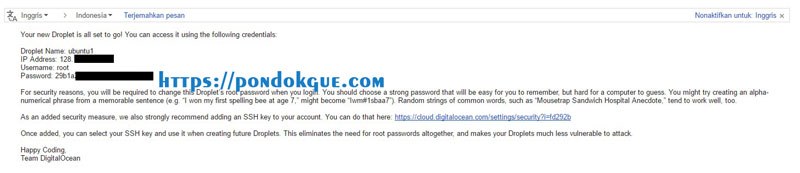
Kedua, selanjutnya untuk mengakses VPS, yang dibutuhkan adalah software Putty yang bisa kalian untuh di sini >> Install Putty <<. Setelah melakukan installasi Puttym buka aplikasinya dan masukkan IP pada area Hostname lalu tekan open , untuk pertama kali akses akan ada Notification pilih saja Yes. Kemudian SSH putty akan terbukan dan masukkan username root lalu tekan enter selanjutkan copy password yang ada di email dan pastekan di Putty dengan mengguanakn Klik Kanan Mouse sekali saja kemudaian enter. Disini, VPS memberikan instruksi untuk memasukkan kembali password yang sama untuk diganti dengan password yang baru. LIhat gambar dibawah ini:
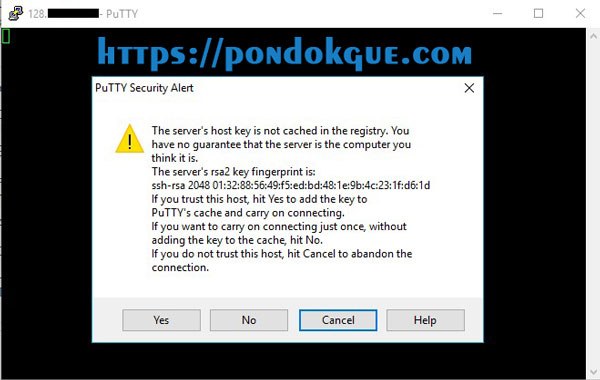
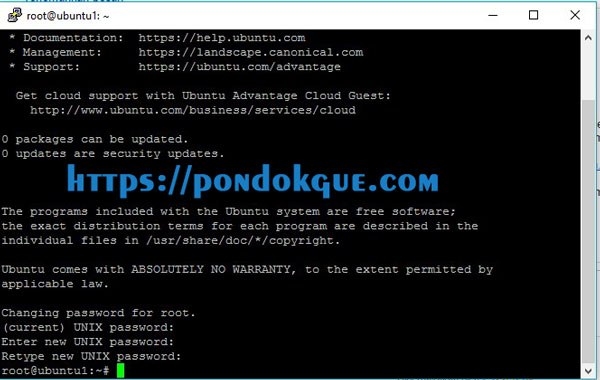
Setelah berhasil merubah password seperti pada gambar diatas, maka kalian sudah berhasil masuk ke dalam VPS DO, disini proses Install Webuzo akan dimulai. Pada halaman putty, masukkan perintah beikut untuk memulai instalasi webuzo.
wget -N http://files.webuzo.com/install.sh
chmod 0755 install.sh
./install.sh
copy saja perintah diatas kemudian proses installasi Webuzo akan berjalan. Proses ini memakan waktu yang agak lama, apalagi kalau koneksi internet sedang buruk. Jadi pastikan koneksi kalian sedang bagus bagusnya. selama proses ini, dashboard Webuzo akan menginformasikan sedang dalam prose apa seperti gambar dibawah ini.
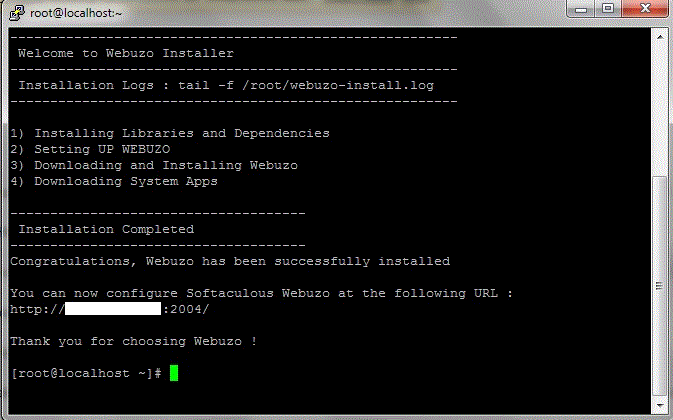
Ketika sudah selesei, maka SSH akan menampilkan informasi bahwa Webuzo sudah selesei di install di IP Adress VPS. untuk mengakses ini, maka kalian hanya perlu memasukkah http://IP-KAMU/2004 untuk melakukan setting Webuzo, seperti gambar dibawah ini:
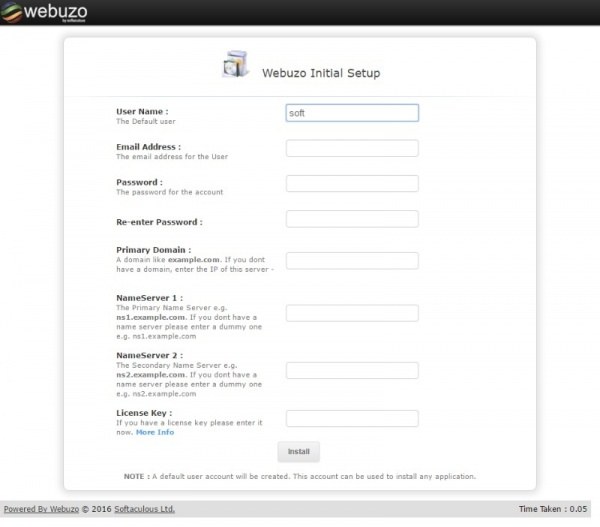
Dilihat pada gambar diatas User Name harus menggunakan soft dan jangan diganti, di kolom kedua masukkan email yang kalian gunakan, lalu kolom selanjutnya masukkan password yang diinginkan. Nah, di kolom Primary Domain, kalian bisa memasukkan domain yang ingin digunakan di VPS ini. Jika sudah terisi semua, tekan Install dan tunggu proses instalasi CPanel Webuzo ini. Untuk login ke VPS kalian bisa menggunakan domain dengan mengakses http://domainkamu.com/2002 menggunakan USERNAME dan PASSWORD yang dibuat tadi.
Note:
Perlu diingat untuk domain yang digunakan WAJIB diarahkan pointing ke IP VPS. Caranya, masuk ke pengaturan DNS domain kalian, tambahkan A Record dan pada bagian Address/Value masukkan IP. Kemudian tambahkan CNAME dengan hostname www dan untuk Address masukkan alamat domain yang digunakan. Lihat gambar dibawah ini lagi deh. hehe

Bagaimana? Cukup mudah bukan untuk melakukan Install Webuzo di VPS Digital Ocean ini? Kalo ada pertanyaan, jangan ragu untuk berkomentar atau menghubungi pondokgue via Facebook ya 🙂 Selamat mencoba. (/pnd.)





mas, kode promo untuk daftarnya kok kalo diklik balik lagi balik lagi kesini?
sudah saya perbaiki kang..
coba dicek kembali 🙂